コールオブデューティブラックオプスコールドウォーはPC上でクラッシュまたはフリーズし続けます
コールオブデューティブラックオプスコールドウォーはクラッシュまたはフリーズし続けますか Windows 11/10 PCで?問題を解決する方法の完全なガイドは次のとおりです。
Black Ops Cold Warは、CallofDutyフランチャイズの一人称シューティングゲームです。何百万人ものゲーム愛好家に愛されている人気のゲームです。ただし、一部のプレーヤーは、ゲームがクラッシュし続けると報告しています。一部のユーザーはゲームの起動時にクラッシュを経験しますが、一部のユーザーはゲームの途中でクラッシュを経験します。多くのユーザーは、ゲームプレイ中にブラックオプスコールドウォーゲームがフリーズすることも報告しました。
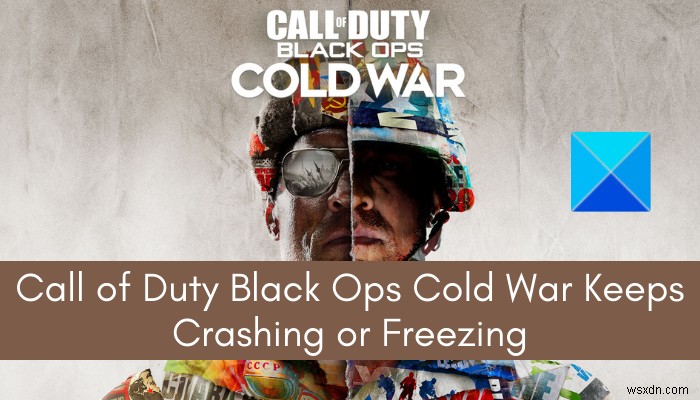
ゲームでクラッシュまたはフリーズの問題が発生している場合は、このガイドに従うことができます。この投稿では、WindowsPCでこの問題を解決する方法を紹介します。チェックアウトしましょう。
ブラックオプスコールドウォーがクラッシュし続けるのはなぜですか?
Black OpsColdWarがWindowsPCでクラッシュし続ける理由は次のとおりです。
- コンピュータシステムがBlackOpsCold Warゲームをプレイするための最小仕様を満たしていない場合、ゲームがクラッシュする可能性があります。したがって、PCがゲームをプレイするための最小要件を満たしていることを確認してください。
- 破損した、または古いグラフィックドライバは、ゲームがクラッシュする原因の1つです。シナリオが該当する場合は、グラフィックドライバを更新してください。
- 古いWindowsOSも同じ理由である可能性があります。したがって、必ずWindowsを更新して問題を修正してください。
- ゲームファイルが破損していると、ゲームが途中または起動時にクラッシュする可能性があります。したがって、シナリオが当てはまる場合は、ゲームファイルをスキャンして修復してください。
- ゲーム内のグラフィック設定によっては、ゲームがクラッシュまたはフリーズする場合もあります。その場合は、V-Syncやレイトレーシングなどの機能を無効にして問題を解決してください。
- システムのバックグラウンドで実行されているプログラムが多すぎる場合、手元に問題が発生する可能性があります。シナリオが当てはまる場合は、問題を修正するために必要なすべてのバックグラウンドアプリケーションを閉じてください。
クラッシュやフリーズの問題を引き起こす根本的な理由がいくつかある可能性があります。いずれのシナリオでも、以下にリストされている修正が問題の解決に役立つはずです。
コールオブデューティブラックオプスコールドウォーはクラッシュまたはフリーズし続けます
COD Call of Duty Black OpsColdWarがWindows11/10PCでクラッシュまたはフリーズし続ける場合に試すことができる方法は、次のとおりです。
- PCが最小要件を満たしていることを確認してください。
- DirectX11モードでゲームを実行します。
- グラフィックドライバを更新します。
- 保留中のWindowsUpdateをインストールします。
- ゲームファイルをスキャンして修復します。
- V-Syncやレイトレーシングなどのゲーム内グラフィック設定を無効にします。
- 不要なプログラムを閉じます。
- 再生領域を変更します。
- ハードウェアアクセラレーションによるGPUスケジューリングをオフにします。
- ウィンドウモードに切り替えます。
上記の修正について詳しく説明しましょう。
1]PCが最小要件を満たしていることを確認してください
まず、PCがCall of Duty Black OpsColdWarゲームをプレイするための最小要件を満たしていることを確認する必要があります。 PCが最小仕様を満たしていない場合、ゲームがクラッシュしてフリーズする可能性があります。したがって、Black Ops Cold Warをスムーズにプレイするには、PCをアップグレードする必要があります。
コールオブデューティブラックオプスコールドウォーの最小要件:
OS: Windows 7 64ビット(SP1)またはWindows 10 64ビット(1803以降)
CPU: Intel Corei52500kまたは同等のAMD
GPUカード: Nvidia GeForce GTX 670 2GB / GTX16504GBまたはAMDRadeonHD 7950
RAM: 8GB RAM
ハードディスクドライブ: 45GBのHDスペース
コールオブデューティブラックオプスコールドウォーの推奨要件:
OS: Windows 10 64ビット(最新のサービスパック)
CPU: Intel Corei74770kまたは同等のAMD
GPUカード: Nvidia GeForce GTX 970 4GB / GTX 1660Super6GBまたはAMDRadeonR9 390 / AMD RX 580
RAM: 16GB RAM
ハードディスクドライブ: 45GBのHDスペース
PCが最小要件を満たしている場合は、Black OpsColdWarがクラッシュまたはフリーズする原因となっている他の理由がある可能性があります。
2]DirectX11モードでゲームを実行する
DirectX 11モードでゲームを実行してみると、問題を解決できる場合があります。その方法は次のとおりです。
- まず、Battle.netランチャーを起動し、[ゲーム]セクションから[Call of Duty:BOCW]を選択します。
- 次に、オプションを選択します ゲーム設定をクリックします オプション。
- 次に、Black Ops Cold Warセクションで、追加のコマンドライン引数を有効にします。 チェックボックス。
- その後、 -d3d11と入力します 基本的にゲームをDirectX11モードで実行するように強制するボックス内。
- 最後に、完了を押します。 ボタンをクリックしてからゲームを再起動し、問題が修正されたかどうかを確認します。
この方法が機能せず、ゲームがクラッシュまたはフリーズする場合は、次の潜在的な修正を試して問題を解決してください。
3]グラフィックドライバを更新します
ゲームのクラッシュは、多くの場合、破損したグラフィックドライバまたは古いグラフィックドライバが原因で発生します。グラフィックドライバはゲームで重要な役割を果たします。ゲームから最高のパフォーマンスを引き出すには、グラフィックを常に最新の状態に保つことが重要です。したがって、シナリオが該当する場合は、先に進んでグラフィックドライバを更新して問題を解決してください。
それでも問題が解決しない場合は、次の解決策に進むことができます。
4]保留中のWindowsUpdateをインストールする
古いバージョンのWindowsOSを使用している場合、ゲームとの互換性とパフォーマンスの問題が発生する可能性があります。したがって、保留中のWindowsUpdateがすべてインストールされていることを確認してください。これを行うには、Windows + Iホットキーを使用して設定アプリを開き、[WindowsUpdate]タブに移動します。その後、[更新の確認]をクリックし、保留中のすべての更新をダウンロードしてインストールします。ゲームをプレイして、問題が修正されたかどうかを確認してください。
5]ゲームファイルをスキャンして修復する
Black Ops Cold Warの破損または欠落しているゲームファイルを処理している場合、ゲームでバグやクラッシュが発生する可能性があります。そのため、ゲームファイルのスキャン、検証、修復を試して、問題が解決したかどうかを確認できます。これを行う方法は次のとおりです。
- まず、Battle.netランチャーを開き、Call of Duty:BOCWゲームを選択します。
- ここで、[オプション]を選択し、[スキャンと修復]オプションを押します。
- ゲームファイルの整合性の検証と修復を開始します。だから、数分待ってください。
- 確認プロセスが終了したら、[オプション]>[更新の確認]オプションを選択してゲームを更新します。
- 完了したら、ゲームを再起動して、問題が修正されたかどうかを確認します。
6]V-Syncやレイトレーシングなどのゲーム内グラフィック設定を無効にします
一部のゲーム内構成では、ゲームがクラッシュする可能性もあります。たとえば、V-Sync(垂直同期)機能は、ゲームのFPSをモニターのリフレッシュレートに同期するために使用されます。ただし、場合によっては、ゲーム中のPCの入力応答性が低下する可能性があります。同様に、レイトレーシング機能を有効にしている場合は、手元に問題が発生する可能性もあります。したがって、これらの機能を無効にして、クラッシュやフリーズの問題が解消されているかどうかを確認してください。
V-Syncを無効にする:
V-Syncをオフにする手順は次のとおりです。
- まず、ゲームの下部にある[設定]ボタンをクリックします。
- 次に、[グラフィックス]タブに移動し、ゲームプレイのV-SyncオプションとメニューのV-Syncオプションを無効にします。
- 次に、ゲームを再度開き、問題が解決したかどうかを確認します。
ゲーム内レイトレーシングを無効にする:
ゲーム内のレイトレーシングをオフにするには、以下の手順を試してください。
- まず、ゲームの設定を開きます。
- 次に、[グラフィックス]タブに移動します。
- 次に、レイトレーシングセクションにある3つの機能をすべてオフにします。
- その後、ゲームを再起動して、問題が解決するかどうかを確認します。
7]不要なプログラムを閉じる
システムで実行されている不要なバックグラウンドアプリケーションが多すぎると、ゲームのクラッシュやフリーズの問題が発生する可能性があります。そのため、タスクマネージャを使用してすべてのバックグラウンドプログラムを閉じてから、ゲームを再度開いて、問題が修正されているかどうかを確認してください。
8]プレイリージョンを変更する
特定のゲームサーバーを頻繁に使用すると、Call of Duty Black OpsColdWarがクラッシュする可能性もあります。その場合は、再生領域を変更して問題を解決してみてください。これを行うには、以下の手順に従います。
- まず、Battle.netデスクトップクライアントを起動します。
- 次に、[ゲーム]セクションに移動し、[Call of Duty:BOCW]を選択します。
- 次に、[バージョン/地域]セクションで、地球のアイコンをタップしてから、別の地域を選択します。
- その後、ゲームをプレイして、問題が修正されたかどうかを確認してください。
9]ハードウェアアクセラレーションによるGPUスケジューリングをオフにする
ハードウェアアクセラレーションによるGPUスケジューリングも、特にWindows 10を使用している場合に、ゲームでクラッシュの問題を引き起こす可能性があります。そのため、ハードウェアアクセラレーションによるGPUスケジューリング機能を無効にして、問題を解決してみてください。
10]ウィンドウモードに切り替えます
ウィンドウ、フルスクリーン、ボーダーウィンドウレスなど、ゲームには複数の表示モードがあります。一部の影響を受けたユーザーは、ウィンドウモードへの切り替えが実際にクラッシュの修正に役立ったと報告しています。奇妙に聞こえるかもしれませんが、この回避策を試しても害はありません。 Alt + Enterホットキーを使用してウィンドウモードに切り替え、問題が解決したかどうかを確認します。
CODがフリーズしてクラッシュし続けるのはなぜですか?
CODがフリーズしてクラッシュし続けるため、個人にはさまざまな理由が考えられます。古いグラフィックドライバまたはWindowsOS、ゲーム内のグラフィック設定、破損したゲームファイル、およびバックグラウンドアプリが多すぎると、ゲームがクラッシュまたはフリーズする可能性があります。
今読んでください: COD Black OpsColdWarの接続中断エラーを修正しました。
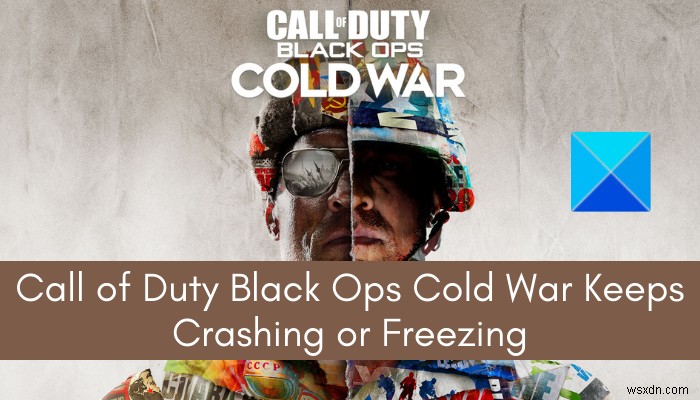
-
コールオブデューティヴァンガードはPC上でフリーズまたはクラッシュし続けます
クラッシュとフリーズの問題が発生していますか? コールオブデューティヴァンガード ?これは、Windows11またはWindows10PCでのCallof Duty:Vanguardゲームのフリーズ問題を修正するための完全なガイドです。 Call of Duty:Vanguardは、最近リリースされた一人称シューティングゲームです。これは、Call of Dutyフランチャイズへのもう一つの素晴らしい追加であり、ゲーム愛好家の間ですでに愛されています。ただし、一部のユーザーは、WindowsPCのゲームでフリーズの問題が発生することについてすでに不満を持っています。さて、あなたがゲームがフリ
-
WarframeがWindowsPCでフリーズまたはクラッシュし続ける
Warframeを再生する 途中で立ち往生したり、フリーズし始めたりすると、楽しみが失われます。ゲームをプレイしている人々からのいくつかの不満があります、彼らによると、戦争は応答できないか、起動時に立ち往生することができません。そのため、Windows 11/10でWarframeがフリーズし続ける場合は、これらのソリューションを使用して問題を解決してください。 ゲームがフリーズするだけでなく、コンピュータ全体が応答しなくなることもあります。ゲームがフリーズするのにサウンドがまだ再生されていることもわかっているため、ゲーマーが遭遇する奇妙な体験です。したがって、ここで説明するソリューシ
